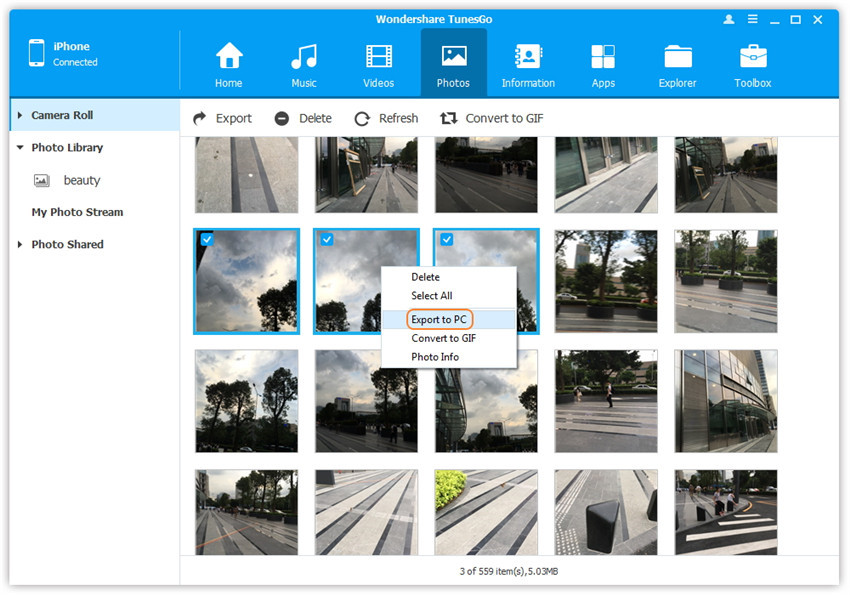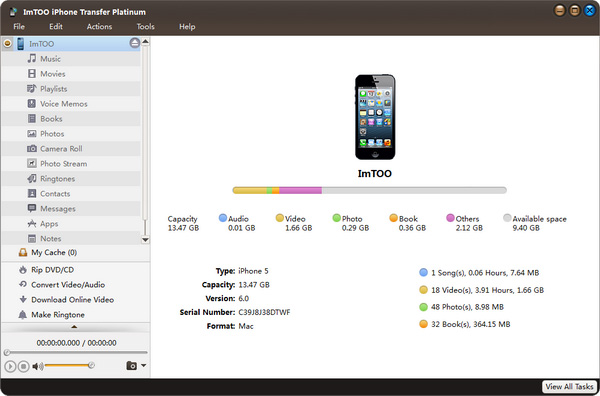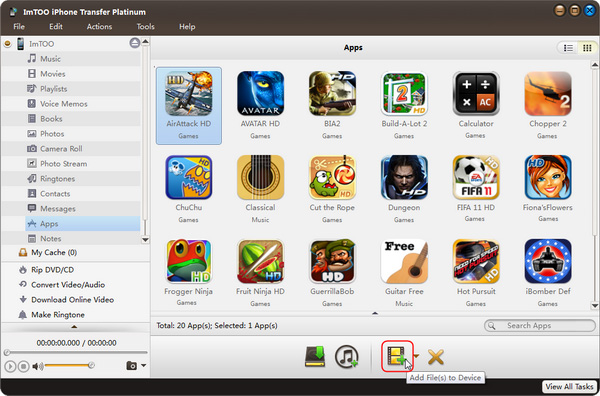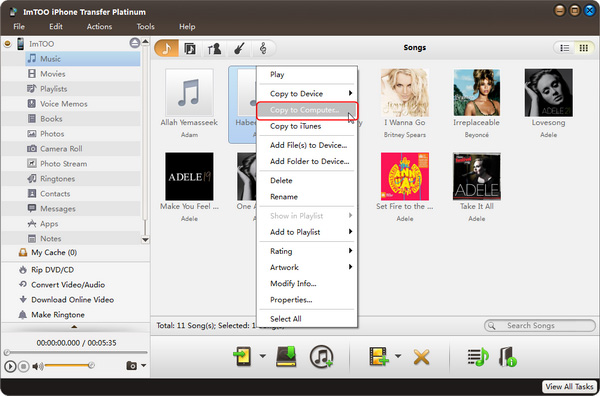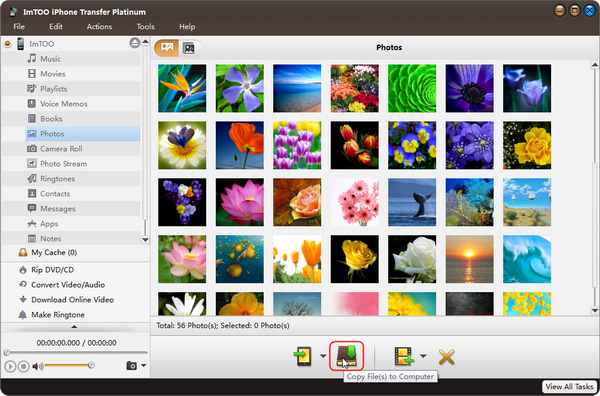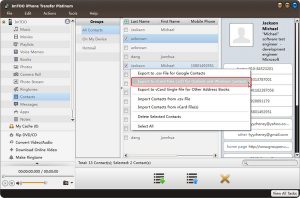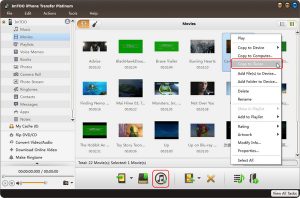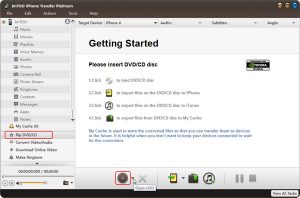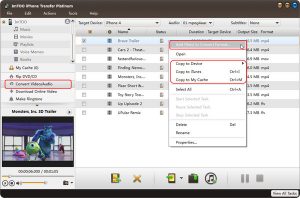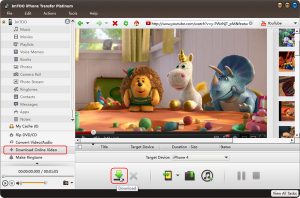In questo articolo vi mostreremo come spostare e trasferire facilmente file, video, foto, musiche tra iPhone, PC e iTunes grazie a dei semplici programmi, progettati appositamente per la semplice gestione dei dati e il trasferimento di files da PC a iPhone e viceversa da iPhone a PC.
In questo articolo vi mostreremo come spostare e trasferire facilmente file, video, foto, musiche tra iPhone, PC e iTunes grazie a dei semplici programmi, progettati appositamente per la semplice gestione dei dati e il trasferimento di files da PC a iPhone e viceversa da iPhone a PC.
Indice
Soluzione n.1: TunesGO
TunesGO è un semplice programma per PC e Mac che consente il trasferimento di files da PC/Mac a iPhone e viceversa da iPhone verso PC e Mac. Ess supporta iPhone 11/X/8/7/6/5
Scarica e installa TunesGO sul tuo PC o Mac cliccando sui pulsanti seguenti:
Supponiamo di voler trasferire foto da iPhone a PC o Mac, ecco i passi da seguire:
Dopo il download e l’installazione del programma bisogna collegare l’iPhone al computer tramite cavo USB. Il programma TunesGO automaticamente rileverà il dispositivo e vedrai una finestra come questa:
In alto al programma appariranno le varie cartelle con i files salvati sul tuo iPhone: Foto, Video, Contatti, SMS, ecc… Clicca su una di queste cartelle per vedere il dettaglio dei files contenuti. Ad esempio cliccando su Foto apparirà una schermata del genere:
Per trasferire foto da iPhone al PC/Mac non devi far altro che selezionarle e poi cliccare in alto su ESPORTA. Se invece vuoi trasferire foto dal computer sul iPhone dovrai cliccare su “Aggiungi” e selezionare i files da importare.
Allo stesso modo potrai trasferire anche video, file audio, playlist, contatti, messaggi sms, ecc… Accedendo alla sezione ESPLORA potrai anche vedere tutte le cartelle di sistema del tuo iPhone e accedere quindi ai files più “nascosti” del dispositivo.
Soluzione n.2: FoneTrans
FONETRANS è un altro programma “iphone manager” che consente di:
1. Creare, rinominare e cancellare una playlist su iPhone.
2. Supporta drag-and-drop.
3. Trova subito ciò che cerchi grazie alla funzione Filtro o funzione “Ricerca Veloce”
4. Ti dice automaticamente tutte le info del tuo iPhone, come tipo, memoria, versione
5. Doppia modalità per vedere le tue musiche, video e foto: thumbnails o lista
6. Consente di trasferire ebook, sms, rubrica, app, foto, ecc… da iphone verso il tuo computer
TUTORIAL
Innanzitutto installa il software. Assicurati di avere iTunes (ultima versione) installato nel tuo PC.
A questo punto connetti il tuo iPhone al PC via USB. Il software automaticamente riconoscerà il tuo iPhone e mostrerà i dettagli come nella figura sotto:
Ecco tutto quello che ora puoi fare con questo straordinario programma:
- Trasferire musica/video/foto da PC a iPhone
- Salvare il contenuto del tuo iPhone sul PC
- Trasferire files da iPhone a iTunes
- Modificare Playlist iPhone
- Convertire file video e audio in formato compatibile con iPhone
Trasferire musica/video/foto da PC a iPhone
- Cerca la cartella (del menu a sinistra) in cui vuoi trasferire i files.
- Clicca “Add files to iPhone” (vedi figura sotto) e scegli “Add Files to List” per poi selezionare i files da trasferire su iPhone.
NB: Se vuoi trasferire un’intera cartella clicca su “Add files to iPhone” e scegli l’opzione “Add Folder to List” e infine decidi la cartella in cui trasferire i files su iPhone.
Trasferire files da iPhone a PC
- Seleziona i files da copiare su PC.
- Cliicca “Export checked files to local” (vedi figura sotto) per selezionare la cartella del PC in cui copiare i file del tuo iPhone.
Altre Funzionalità
> Esporta contatti da iPhone sul computer in formato vCard o in formato CSV:
> Trasferisce Files da iPhone verso iTunes:
> Estrae film da DVD, li converte e li trasferisce direttamente su iPhone:
> Converte file video e audio in formato compatibile con iPhone:
> Scarica video da internet e li trasferisce nel tuo iPhone:
Clicca sui link seguenti per scaricare la versione demo del software oppure acquistarne la licenza: